三星 a8 手机照片怎么导出?
A8手机照片导出有多种方法,以下是一些常见的方式:
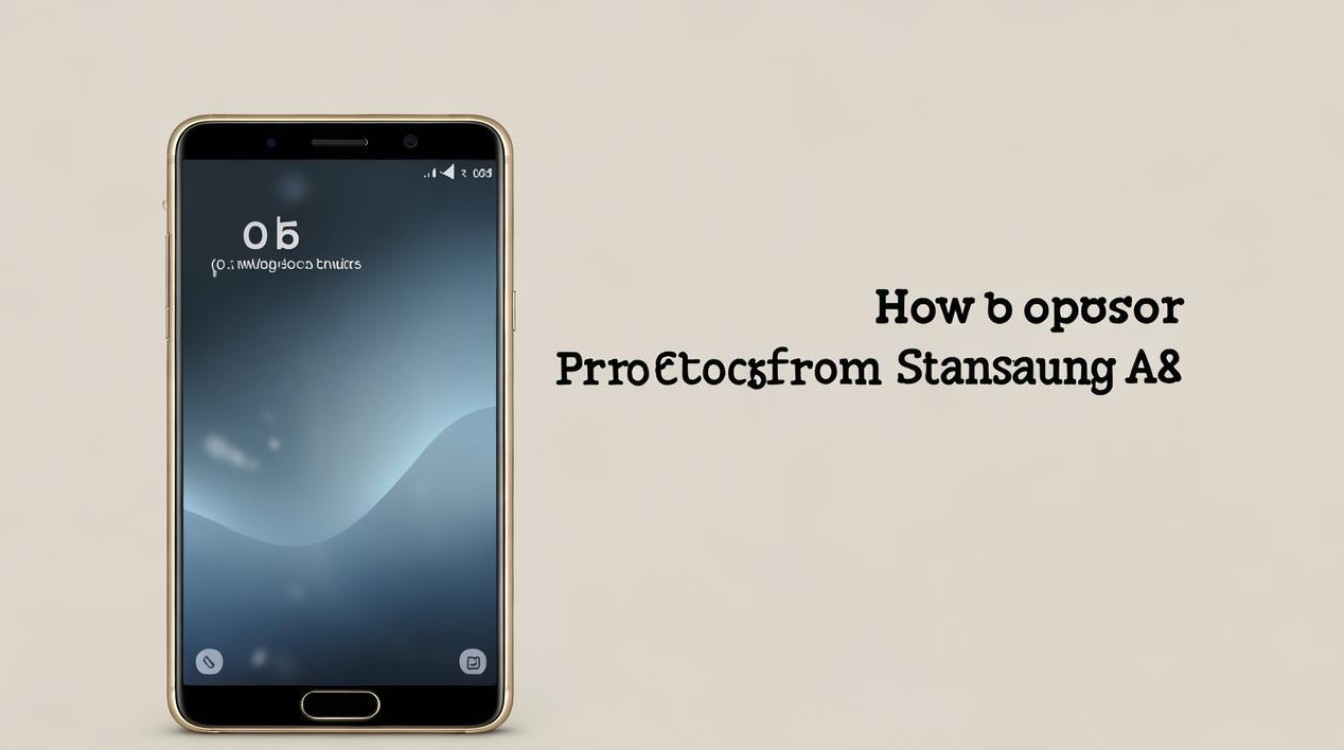
通过USB数据线连接电脑导出
-
准备工作:确保有一根适用于三星A8手机的USB数据线,以及一台可正常使用的电脑。
-
操作步骤:
- 使用USB数据线将三星A8手机与电脑连接起来。
- 在手机上选择“文件传输”或“媒体设备(MTP)”模式。
- 在电脑上打开文件资源管理器(Windows系统)或Finder(Mac系统),找到手机在设备列表中的图标,点击进入即可访问手机的内部存储或SD卡(如果有SD卡的话)。
- 找到照片所在的文件夹,通常照片会保存在“DCIM”文件夹下的“Camera”子文件夹中,将需要传输的照片复制到电脑上的目标文件夹即可。
通过蓝牙传输
-
准备工作:确保手机和接收照片的设备(如电脑、其他手机等)都已开启蓝牙功能,并在可见范围内。
-
操作步骤:
- 在手机上选择要传输的照片,点击“分享”按钮,选择“蓝牙”选项。
- 在蓝牙设备列表中选择要传输到的设备进行配对,配对成功后即可开始传输照片。
通过Wi-Fi传输
-
准备工作:确保手机和接收照片的设备都连接到同一Wi-Fi网络,可以在手机上安装一些第三方文件传输应用,如AirDroid、Pushbullet等,也可以使用三星手机自带的“快连”功能(如果有的话)。

-
操作步骤:
- 若使用三星自带的“快连”功能,可在手机和电脑上分别打开该功能,按照提示进行操作,将手机上的照片传输到电脑上。
- 若使用第三方文件传输应用,需先在手机和接收照片的设备上分别安装并打开相同的应用,然后按照应用内的提示进行连接和传输操作。
通过云存储服务导出
-
准备工作:在手机上安装并登录相应的云存储应用,如Google Photos、Dropbox、OneDrive等,同时在电脑上也要登录相同的云存储账户。
-
操作步骤:
- 在手机上打开云存储应用,将照片上传到云端。
- 在电脑上登录相同的云存储账户,即可通过网页浏览器或桌面应用程序访问和下载照片。
通过S换机助手或Kies备份导出
-
准备工作:在电脑上安装S换机助手或Kies软件。
-
操作步骤:
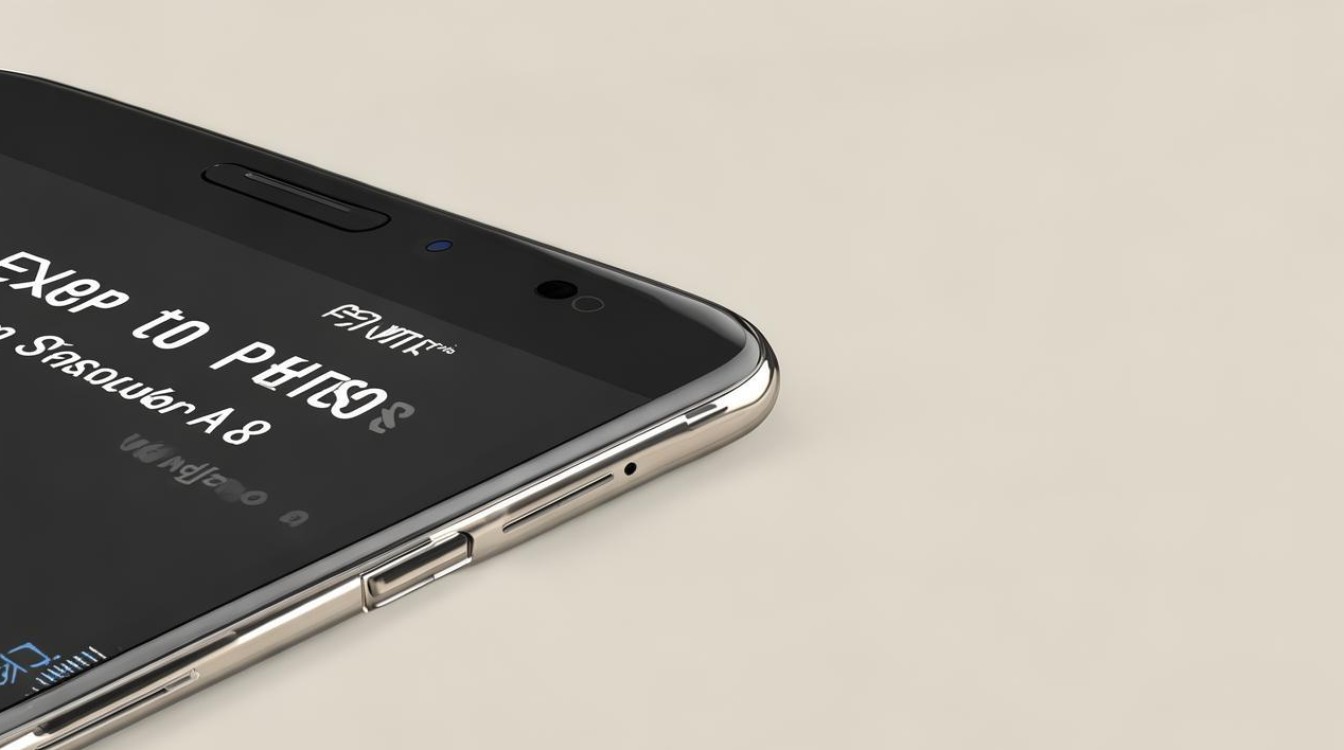
将手机与电脑连接后,通过S换机助手或Kies中的备份功能,选择需要的内容备份即可。
以下是关于三星A8手机照片导出的一些常见问题及解答:
FAQs
-
问题1:使用USB数据线连接电脑时,手机没有出现“文件传输”或“媒体设备(MTP)”模式怎么办?
- 解答:可能是手机设置或驱动程序问题,首先检查手机设置中是否有相关选项被关闭,可尝试在手机的设置 连接或更多连接设置中查找,若设置无误,可能是电脑缺少相应的驱动程序,可尝试更新电脑的驱动程序,或者更换一根USB数据线试试。
-
问题2:使用蓝牙传输照片时,为什么传输速度很慢?
- 解答:蓝牙传输速度本身就相对较慢,受到多种因素影响,如传输的文件大小、蓝牙版本、周围干扰等,如果想提高传输速度,可以尝试减少传输的文件数量,或者在传输前关闭周围其他不必要的蓝牙设备,以减少干扰,确保手机和接收设备的蓝牙版本较新,也
版权声明:本文由环云手机汇 - 聚焦全球新机与行业动态!发布,如需转载请注明出处。












 冀ICP备2021017634号-5
冀ICP备2021017634号-5
 冀公网安备13062802000102号
冀公网安备13062802000102号